마이크를 증폭하는 방법
물론 모든 장치가 사용자의 요구 사항을 완벽하게 충족할 수는 없습니다. 따라서 때로는 설계 매개변수를 직접 조정해야 하는 경우도 있습니다. 따라서 이 기사에서는 제품의 벨소리 표시기가 만족스럽지 않은 경우 사용할 수 있는 주요 방법을 자세히 분석해 보겠습니다. 도움을 받으면 값을 확실히 변경하여 장비 기능에 해를 끼치 지 않을 수 있습니다.

시스템 설정을 통해 마이크 볼륨 높이기
제시된 방법은 개인용 컴퓨터의 모든 소유자가 가능한 한 간단하고 접근하기 쉽습니다. 액세스 자체는 여러 사기를 통해 얻을 수 있습니다.
- 첫 번째는 데스크톱 사용입니다. 이렇게 하려면 스피커가 표시된 아이콘을 한 번 클릭해야 합니다. 이 작업은 마우스 오른쪽 버튼을 사용하여 수행됩니다. 그런 다음 "녹음 장치"라는 항목을 선택해야 하는 작은 창이 나타납니다.

- 다음 옵션은 "제어판"에 액세스하는 것입니다. 거기에서 "장비 및 소리"섹션으로 이동해야합니다. 그것을 클릭하면 섹션이 강조 표시됩니다. 여기에서 "소리" 줄을 찾은 다음 "녹음 탭"을 클릭하여 열어야 합니다.
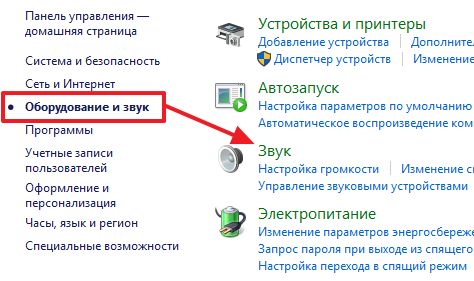
이렇게 하면 탭을 활성화하여 사운드 설정을 변경할 수 있습니다. 하지만 그게 전부는 아닙니다. 마우스를 사용하여 자신의 마이크를 지정한 후 "속성" 버튼을 클릭해야 합니다. 조작의 성공 여부는 나타나는 창에 표시되며, 여기서 "레벨"이라는 새 섹션으로 직접 이동해야 합니다. 그리고 이미 거기에서 매개 변수를 변경할 수 있는 기회가 주어지며 그 중 두 개만 있지만 둘 다 각각 마이크와 관련이 있습니다.
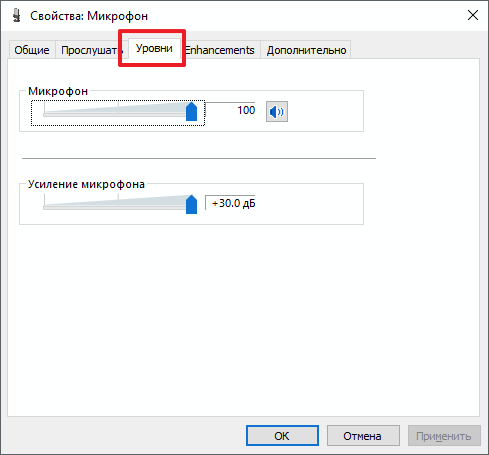
참조. 그 중 첫 번째는 음성 재생이 필요한 모든 응용 프로그램과 상호 작용할 때 전송되는 볼륨입니다. 두 번째는 정확하게 강화되고 있습니다.
자신의 선호도에 따라 더 크게 또는 더 조용하게 어느 방향으로든 값을 변경할 수 있습니다. 이 표시기는 +10dB뿐만 아니라 +20dB, 심지어 +30dB까지의 값으로 설정할 수 있습니다. 통계를 고수한다면 가장 좋은 방법은 최대 +20 단위를 추가하는 것입니다. 큰 정도를 담당하는 표시기는 마이크의 성능이 매우 불만족스럽고 소리가 매우 조용할 때 가장 자주 사용됩니다.
주목! 이 경우 실제 사운드에 다양한 간섭이나 왜곡이 나타날 수 있습니다. 이는 많은 양의 앰프가 사용되기 때문이다. 따라서 극단적인 경우에만 이 기능을 무시하는 것이 좋습니다.
보시다시피 프로세스에는 복잡한 것이 없습니다. 결론적으로, "확인" 버튼을 클릭하여 이전에 열려 있던 모든 창을 닫으면 변경된 모든 데이터를 커밋할 수 있습니다. 그런 다음 사용자는 업데이트된 설치 확인을 안전하게 시작할 수 있습니다.
사운드 카드 드라이버를 통해 마이크 볼륨 높이기
물론 위에서 설명한 결과 달성의 변화가 유일한 것은 아닙니다. 이 방법에서는 다음 단계 목록을 지정된 순서대로 따라야 합니다.
- 먼저 운영 체제의 Windows 제어판을 열어야 합니다. 이를 이용하면 '하드웨어 및 사운드' 섹션으로 쉽게 이동할 수 있습니다.
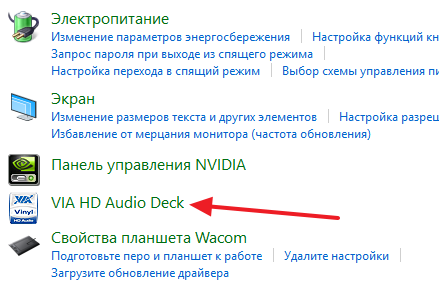
- 다음으로, 목록에서 사운드 카드를 찾고 버튼 누름을 표시하려면 사운드 카드의 이름을 찾아야 합니다.
주목. 또한 시스템 작업 표시줄을 통해 직접 액세스할 수 있는 옵션도 있습니다. 이렇게 하려면 해당 줄에서 특정 아이콘을 찾으면 됩니다. 대부분 파란색 음영에서 찾을 수 있습니다.
- 그런 다음 마이크 설정 자체가 포함된 섹션에 액세스할 수 있습니다. 이전 경우와 마찬가지로 원하는 대로 볼륨 자체와 이 매개변수의 게인을 모두 조정할 수 있습니다. 원하는 방향으로 특수 아이콘을 이동하기만 하면 됩니다.
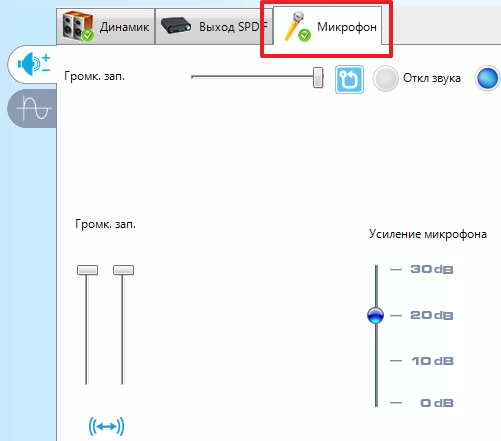
중요한. 사운드 카드를 사용하여 변경할 수 있는 설정은 확실히 장치 시스템에 있는 설정과 중복된다는 점을 이해하는 것이 좋습니다.
마지막으로 변경 사항을 다시 확인하고 장치가 제대로 작동하는지 확인하는 것이 좋습니다. 이를 위해 Skype와 같은 응용 프로그램을 활성화할 수 있습니다. 설정 섹션에서는 통신을 위해 특정 마이크를 선택할 수 있을 뿐만 아니라 사용할 수도 있습니다(여러 개가 연결된 경우). 그런 다음 그에 따라 신호의 볼륨을 설정하십시오. 또한 컴퓨터 자체에서 구성한 자동 설정을 사용할 수도 있습니다. 결과적으로 이에 대한 확인 표시를 해야 하는 줄이 옆에 표시됩니다. 이러한 조작은 Skype에서만 수행할 수 있는 것이 아닙니다. 그러나 제시된 설정이 항상 질적 변화에 기여하는 것은 아니라는 점을 이해하는 것이 좋습니다. 따라서 가장 쉬운 방법은 운영 체제 자체에서 한 번 구성하는 것입니다.






